Router müssen im icom Router Management hinzugefügt werden, um sie damit verwalten zu können.
Das icom Router Management für alle icom OS-basierten Router-Modelle ermöglicht Rollouts von Geräte-Firmware, Konfigurationen, Sicherheitszertifikaten und Anwendungen.
Situation
Sie möchten mehrere Router mit dem Betriebssystem icom OS auf einmal ihrem icom Router Management-Konto hinzufügen, anstatt jeden Router einzeln hinzuzufügen.
Lösung
Ein Bulk-Import ermöglicht den Import über eine Datei, in der die zu importierenden Router und deren zugehörige Informationen in einer Liste enthalten sind. Die einzelnen Router werden in dieser Liste über ihre Seriennummer identifiziert. Das icom Router Management erstellt dann Konfigurationsdateien, die heruntergeladen und auf den Router aufgespielt werden müssen. Sobald die Konfiguration auf den Routern angewendet wurde und sie online sind, bauen sie automatisch einen Kontrollkanal zum icom Router Management auf.
Hinzufügen der Router
-
Melden Sie sich am icom Router Management an.
-
Klicken Sie auf der Seite
 Inventar → Router auf
Inventar → Router auf  Aktionen →
Aktionen →  Bulk-Import.
Bulk-Import.
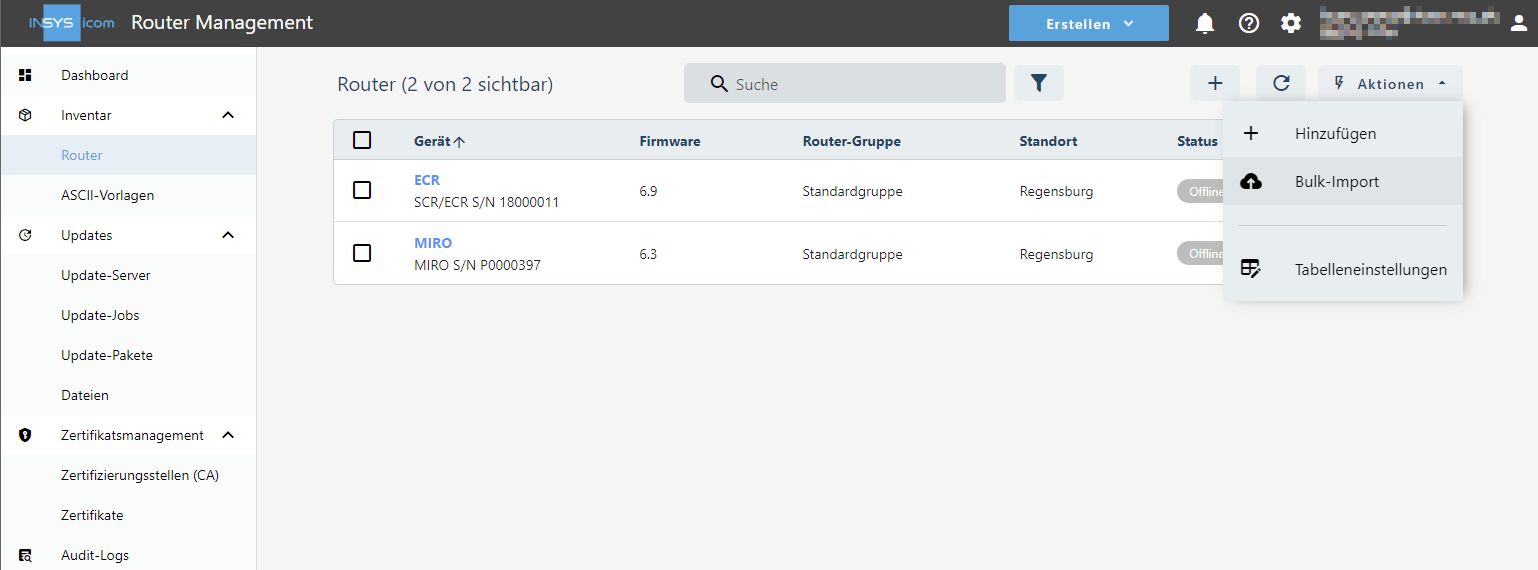
-
Klicken Sie im Fenster Bulk-Import auf
 Beispiel-Datei herunterladen.
Beispiel-Datei herunterladen.
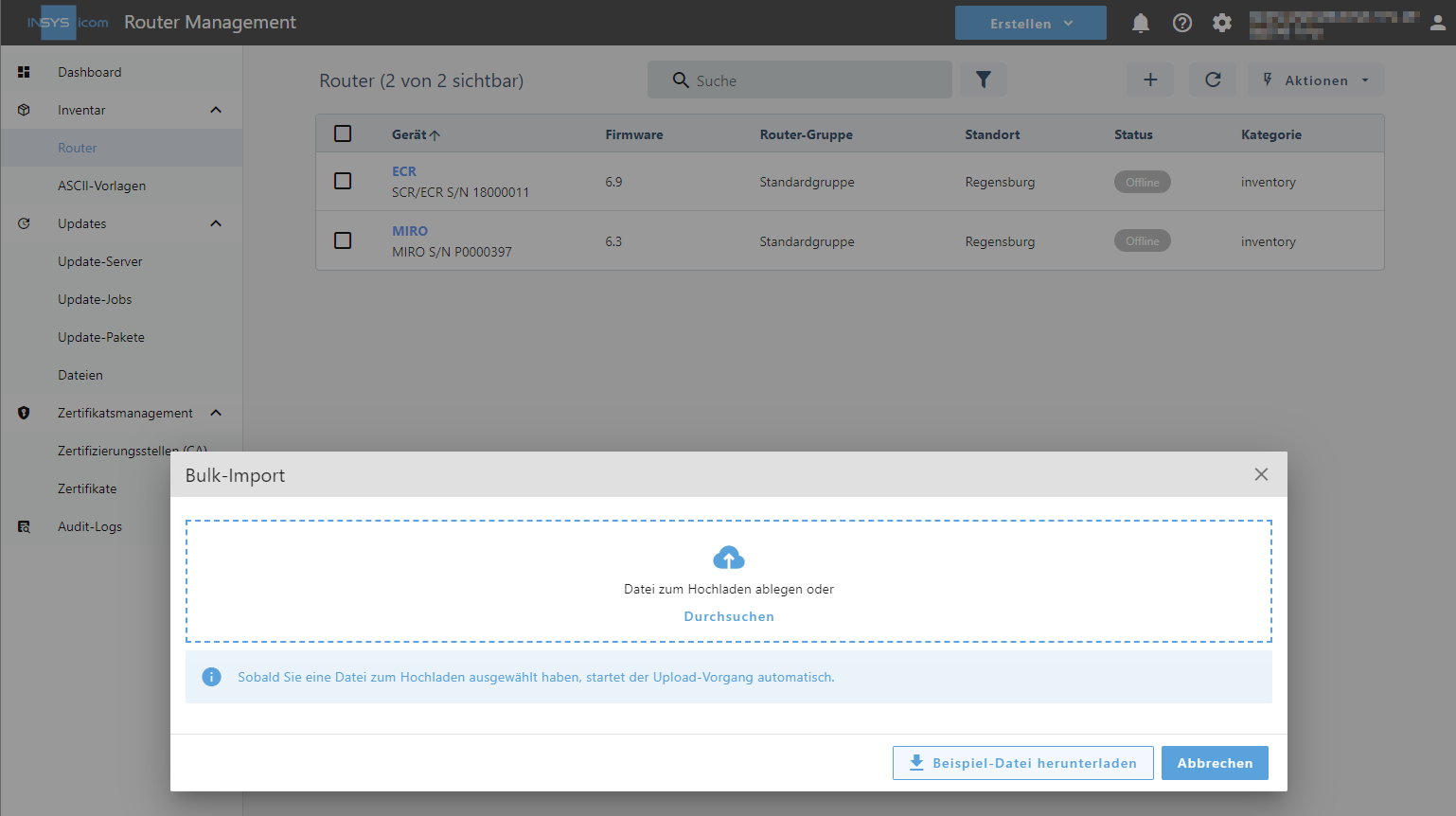
-
Öffnen sie die heruntergeladene CSV-Datei [1] und tragen Sie die Informationen der zu importierenden Router gemäß dem Beispiel in Zeile 2 ein (überschreiben Sie dabei Zeile 2 und tragen Sie die weiteren Router in den Zeilen darunter ein):
-
Tragen Sie einen beschreibenden Router-Namen in der Spalte name ein
-
Tragen Sie die Gruppe, der der Router zugeordnet werden soll, in der Spalte groupName ein (die Gruppe muss im icom Router Management bereits vorhanden sein) [2]
-
Tragen Sie die Seriennummer des Routers in der Spalte serialNumber ein [3]
-
Geben Sie optional den Standort des Routers in der Spalte location an
-
Geben Sie die Parameter connectionSessionTimeout (Session-Timeout), connectionPingInterval (Ping-Intervall) und connectionPongTimeout (Ping-Timeout) zur Prüfung der Verbindung an (die Parameter der Beispielzeile haben sich bewährt und werden empfohlen)

-
-
Speichern Sie die CSV-Datei mit den zu importierenden Routern ab.
-
Laden sie die CSV-Datei mit den zu importierenden Routern im Fenster Bulk-Import hoch.
Die Router werden der Reihe nach im icom Router Management angelegt. Kann ein Router auf Grund fehlender oder nicht korrekter Angaben nicht angelegt werden, wird dies in einer Meldung angezeigt.
Konfigurieren der Router
Gehen Sie für die Konfiguration der einzelnen Router vor, wie im Configuration Guide Hinzufügen eines Routers im Abschnitt Konfigurieren des Routers beschrieben.
Fehlersuche
-
Die Funktion
 Aktionen →
Aktionen →  Bulk-Import ist nicht verfügbar wenn ein Router in der Routerliste ausgewählt ist.
Bulk-Import ist nicht verfügbar wenn ein Router in der Routerliste ausgewählt ist. -
Bei Auftreten eines unerwarteten Token-Fehlers hilft es meist, die Browser-Darstellung zu aktualisieren (
 oder Strg + F5).
oder Strg + F5). -
In der CSV-Datei müssen Einträge für name, groupName, serialNumber, connectionSessionTimeout, connectionPingInterval und connectionPongTimeout vorhanden sein. Der Gruppenname groupName muss im icom Router Management bereits angelegt sein (Schreibweise beachten). Für connectionSessionTimeout, connectionPingInterval und connectionPongTimeout erfolgt eine Plausibilitätsprüfung.
-
Im Menü Status → Dashboard der Benutzeroberfläche des Routers kann überprüft werden, ob der Router online ist.
-
Im Menü Status → Logs der Benutzeroberfläche des Routers finden sich in den Logs Remote Management und Modem weitere Informationen, die bei der Fehlersuche behilflich sind.
Zurück zu den Configuration Guides für das icom Router Management
Zurück zur Übersicht